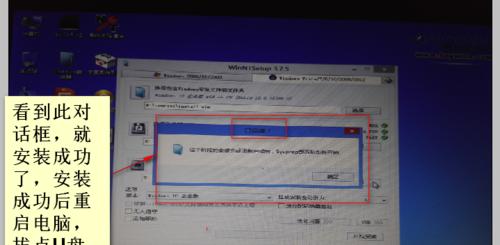安装系统是维护电脑性能的一个重要步骤,而使用U盘安装系统可以更快速、方便地完成。本文将以戴尔笔记本电脑为例,详细介绍如何通过U盘安装系统的步骤和注意事项。
制作启动U盘
1.准备一个容量大于8GB的U盘,确保U盘内没有重要数据。
2.下载并安装一个可靠的U盘启动盘制作工具,比如rufus。
3.打开rufus工具,选择正确的U盘和镜像文件路径。
4.设置分区方案为MBR(或GPT),文件系统选择FAT32。
5.点击开始制作,等待制作完成。
BIOS设置
1.重启戴尔笔记本电脑,在开机过程中按下F2或Del键进入BIOS设置。
2.在BIOS设置中,找到启动选项,并将U盘设为第一启动项。
3.保存设置并退出BIOS。
开始安装系统
1.插入制作好的启动U盘,重启戴尔笔记本电脑。
2.在开机过程中按下任意键进入U盘启动界面。
3.选择安装系统,并按照提示进行设置。
4.在安装类型选择界面,选择自定义安装。
5.选择安装目标为系统所在分区(一般为C盘)。
系统安装过程
1.系统将开始复制文件,并进行必要的系统设置。
2.根据个人需求,进行系统语言、时区、键盘布局等设置。
3.输入激活码或选择跳过,等待系统继续安装。
4.根据个人喜好,选择常见设置,如隐私设置、默认应用等。
5.系统将继续进行安装和配置,这个过程可能需要一段时间。
驱动程序安装
1.安装系统完成后,戴尔笔记本电脑可能需要安装一些驱动程序。
2.通过戴尔官方网站或驱动精灵等软件下载并安装所需驱动程序。
3.安装完成后,可能需要重启电脑才能让驱动程序生效。
常见问题及解决方法
1.安装过程中遇到无法识别U盘的问题,可以尝试更换U盘或重新制作启动U盘。
2.如果系统安装过程中出现错误代码,可以搜索错误代码来了解具体原因和解决方法。
3.安装完成后,如果发现硬件无法正常工作,可能需要重新安装相关驱动程序。
注意事项
1.在安装系统前,备份重要数据,以免数据丢失。
2.确保U盘制作过程中没有出错,否则可能导致启动失败。
3.在安装系统时选择自定义安装选项,可以更灵活地进行分区和设置。
4.安装完成后,及时更新系统补丁和驱动程序,以确保系统的稳定性和安全性。
通过U盘安装系统是一种快速、方便的方法,戴尔笔记本电脑使用U盘安装系统也不例外。只需要按照本文介绍的步骤,制作好启动U盘并进行正确的BIOS设置,就能顺利完成系统安装。同时,在安装过程中要注意备份重要数据、选择自定义安装选项以及及时更新系统和驱动程序,以确保系统的正常运行。